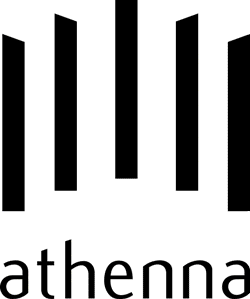Os usuários de dispositivos iOS podem configurar o download e a instalação automática de aplicativos, que foram baixados por meio de um computador com iTunes. A dica é ideal para instalar apps remotamente, sem a necessidade de estar com telefone em mãos, e pode ser utilizada no iPhone e iPad. Como pausar o download dos aplicativos de forma rápida no iOS? Como instalar aplicativos no iOS baixados pelo computador? (Foto: Marvin Costa/TechTudo) Passo 1. Vá até os ajustes do iOS e acesse a opção “iTunes e App Store”. Em seguida, ative “Apps”. Acessando as configurações da App Store no iPhone para configurar o download automático de aplicativos feitas através de outros dispositivos (Foto: Reprodução/Marvin Costa) Iniciando uma sessão no iTunes Você deve se certificar que seu iTunes está com a mesma ID da Apple que você utiliza no iPhone ou iPad. Dessa maneira, o procedimento funcionará e os downloads realizados pelo computador serão instalado no seu dispositivo. Caso não tenha sua ID da Apple vinculada ao iTunes, saiba como realizar o procedimento. Passo 1. Abra o iTunes e acesse as opções da loja. Em seguida, clique sobre “Iniciar Sessão”; Iniciando uma sessão no iTunes com uma ID da Apple (Foto: Reprodução/Marvin Costa) Passo 2. Insira sua Apple ID e clique em “Iniciar Sessão”. Inserindo a ID da Apple para iniciar a sessão no iTunes (Foto: Reprodução/Marvin Costa) Agora basta acessar a App Store a partir do iTunes e baixar os aplicativos que deseja instalar no iOS. A configuração pode ser desfeita a qualquer momento, basta seguir os passos indicados e desativar a opção “Apps” na configuração do iTunes e App Store do iOS. Os concorrentes da Apple estão superando o iPhone? Dê a sua opinião no Fórum do TechTudo saiba mais Como ficar offline no Facebook Messenger para iOS? Apps para iOS: Photo Sphere Camera, Vimeo e outros tops da semana Como bloquear a App Store e evitar compras no iOS? Como evitar que aplicativos do iOS participem do backup no iCloud?
Postagens Recentes